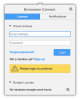使用本地许可证安装 Lotta 或 VStitcher
要使用本地许可证安装 Browzwear 应用程序,请按顺序执行以下操作:
安装 VStitcher 和 Lotta
-
如果使用云端许可证:
-
确保用户拥有云端许可证。有关更多信息,请参阅“云端许可”。
-
下载适当的安装文件。
-
运行安装文件。确保以管理员身份运行安装文件。
-
请按照屏幕上的说明进行操作,包括在 Browzwear Connect 窗格中激活云端许可证的说明。
-
Browzwear Connect 对话框
如果 Browzwear Connect 窗格不再显示,您可以转到工具栏 (Windows) 或菜单栏 (Mac),然后单击
 来进行查看。
来进行查看。将显示 Browzwear Connect 窗格。
如果在访问互联网时遇到问题,请参阅检查互联网连接。需要互联网连接才能进行云端许可。
-
-
如果使用加密狗:
-
下载适当的安装文件。
-
确保将具有有效许可证的加密狗插入许可证服务器,并且客户端计算机与许可证服务器位于同一网络。
-
运行安装文件。确保以管理员身份运行安装文件。
-
请按照屏幕上的说明进行操作。
-
Browzwear 软件应用程序需要互联网连接才能:
-
与 Stylezone 共享服装
-
访问资产库
-
从云端导入
-
在将来引入其他云服务
安装应用程序后,如果您是通过代理服务器进行操作,或者贵组织使用自定义 SSL 证书,则需要进行某些配置调整。有关更多信息,请参阅互联网连接配置。
建议使用上述功能之一检查互联网连接。
您可以连接到 Adobe Photoshop 进行图像编辑,以及连接到 Blender 进行光线追踪渲染。 要连接到这些程序,请按照以下说明进行操作:
Photoshop
-
在 Lotta 或 VStitcher中,转到:
-
(Windows) 编辑 > 首选项
-
(Mac) Lotta/VStitcher > 首选项
-
-
单击图像与颜色。
-
在图像编辑器中单击浏览。此时将显示一个文件资源管理器窗口。
-
导航到 Photoshop 应用程序文件的位置,将其选中并单击打开。
-
在首选项对话框中单击确定。
Blender
-
转到 https://browzwear.com/services/downloads/rendering/ 并下载适当的 Blender 文件。
-
运行安装文件,然后按照屏幕上的说明完成 Blender 的安装。
-
在 Lotta 或 VStitcher中,转到:
-
(Windows) 编辑 > 首选项
-
(Mac) Lotta/VStitcher > 首选项
-
-
单击渲染。
-
在光线追踪渲染器中:
-
单击
 ,然后单击 Blender。
,然后单击 Blender。 -
如果您要使用远程渲染资源,选择 远程(Blender) 然后单击下拉列表并选择您要使用的资源。
-
如果您要使用本地渲染:
-
选择 本地 (Blender)。
-
在 Blender 路径,单击 浏览。此时将显示一个文件资源管理器窗口。
-
导航到 Blender 应用程序文件的位置,将其选中并单击 打开。
注意:选择 Blender.app 或 Blender.exe。请勿选择 Blender Player。
-
渲染命令则留空。
-
-
-
在首选项对话框中单击确定。